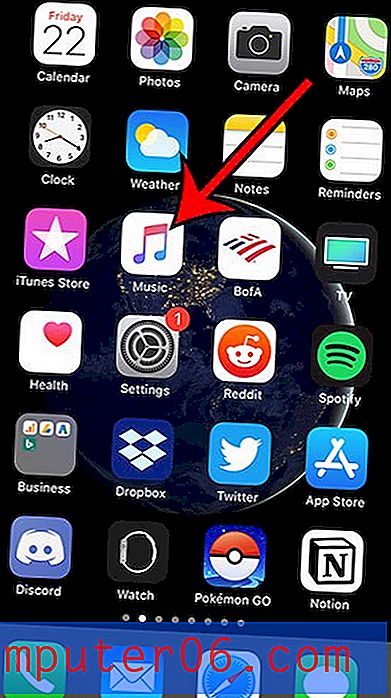Powerpoint 2010에서 이미지를 회전하는 방법
Powerpoint 2010 슬라이드 쇼는 일반적으로 이미지와 같은 미디어 요소를 추가 할 때 향상됩니다. 그러나 Powerpoint 프레젠테이션에 사용하기 위해 이미지를 만들거나 편집하는 많은 사람들은 Microsoft Paint와 같은 다른 프로그램에서 이미지를 편집하는 데 익숙합니다. 고급 편집에는 이미지 편집 프로그램이 여전히 필요하지만 실제로 Powerpoint 내에서 직접 수행 할 수있는 간단한 편집이 많이 있습니다. 이전에는 Powerpoint 2010에서 이미지를 뒤집는 방법에 대해 자세히 설명 했지만 Powerpoint 2010에서 이미지를 회전하는 방법 도 배울 수 있습니다. 이를 통해 슬라이드 쇼 요구에 맞는 올바른 방향을 향하지 않는 이미지에 올바른 방향을 제시하는 동시에 프레젠테이션에서 회전 된 이미지가 올바른 위치에 어떻게 보이는지 확인할 수 있습니다.
회전 파워 포인트 2010 이미지
Powerpoint 2010에서 제공하는 기본 회전 옵션은 이미지를 한 방향으로 한 번에 90 도만 회전시킵니다. 그러나이 90도 옵션의 배수가 아닌 회 전량을 지정할 수 있습니다. 따라서 아래 지침에 따라 이미지를 프레젠테이션에 필요한 위치로 가져올 수 있습니다.
1 단계 : 회전하려는 이미지가 포함 된 프레젠테이션을 Powerpoint 2010에서 엽니 다.
2 단계 : 회전 할 이미지가 포함 된 슬라이드를 클릭합니다.
3 단계 : 이미지를 마우스 오른쪽 버튼으로 클릭 한 다음 회전 드롭 다운 메뉴를 클릭합니다.

4 단계 : 이미지를 그 정도만큼 회전하려면 오른쪽으로 90도 회전 또는 왼쪽으로 90도 회전 옵션을 클릭하고 다른 회 전량을 지정하려면 추가 회전 옵션을 클릭하십시오.
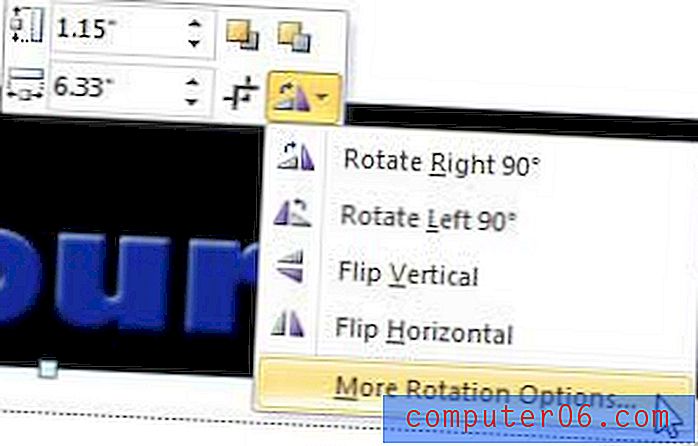
5 단계 : 창의 맨 위에있는 회전 필드에 회전 양을 입력 한 다음 키보드에서 Enter 키를 눌러 이미지에 해당 회전 양을 적용하십시오.
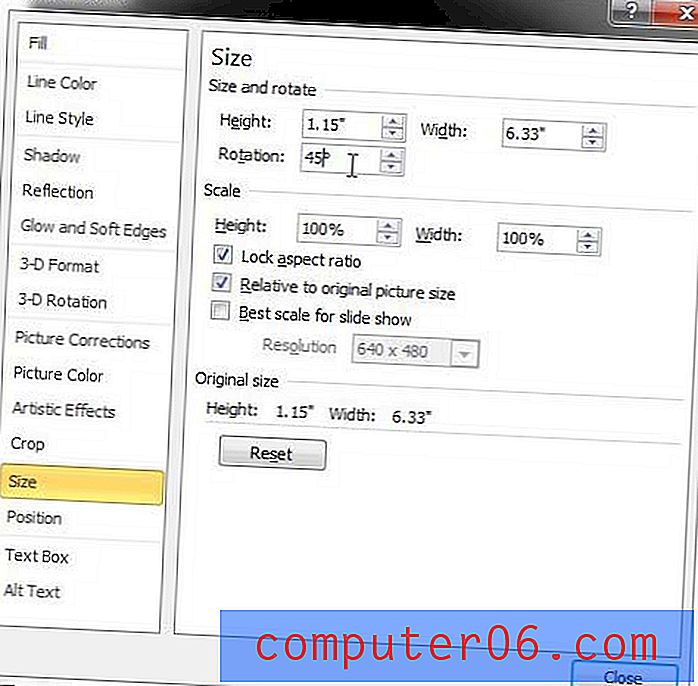
회전 필드의 값은 항상 이미지의 원래 위치를 기준으로합니다. 예를 들어 회전 드롭 다운 메뉴로 돌아와서 오른쪽으로 90도 회전 옵션을 선택한 경우 회전 필드의 기존 값에서 90도 회전을 더하거나 뺍니다.